电脑C盘空间不足问题解决方法(应对C盘空间不足)
- 百科知识
- 2024-09-22
- 34
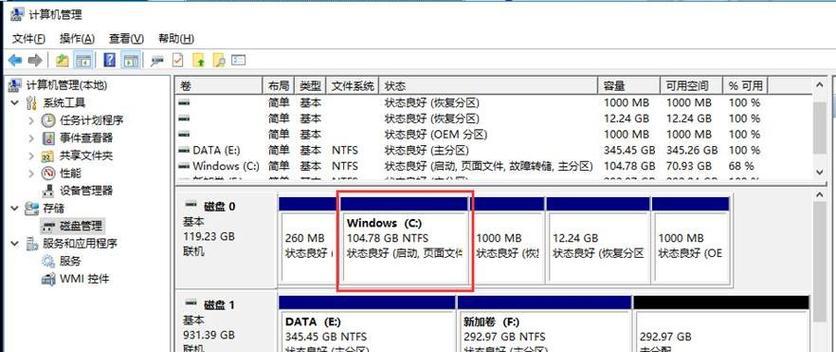
随着我们在电脑上安装软件、存储文件的增多,C盘的可用空间逐渐减小,这给电脑的正常运行带来了一定的困扰。那么如何应对电脑C盘空间不足的问题呢?本文将为您介绍一些解决方法,...
随着我们在电脑上安装软件、存储文件的增多,C盘的可用空间逐渐减小,这给电脑的正常运行带来了一定的困扰。那么如何应对电脑C盘空间不足的问题呢?本文将为您介绍一些解决方法,让您的电脑运行更加顺畅。
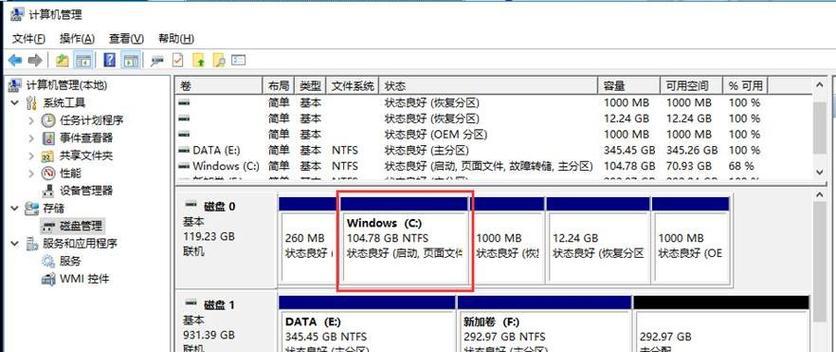
删除临时文件
在Windows系统中,我们可以通过删除临时文件来释放C盘空间。打开文件资源管理器,输入"%temp%"(不含引号)后回车,在弹出的窗口中选择并删除所有文件。
清理回收站
回收站中存放了我们删除文件的备份,占用了一定的C盘空间。右击桌面上的回收站图标,选择"清空回收站",将其中的文件彻底删除。
移动文件到其他磁盘
我们可以将一些较大的文件或者不常使用的文件移动到其他磁盘上,从而释放C盘空间。打开文件资源管理器,选择需要移动的文件,右击并选择"剪切",然后进入目标磁盘,右击空白处选择"粘贴",即可完成文件的移动。
清理系统垃圾文件
系统会自动产生一些垃圾文件,占用了C盘的空间。我们可以通过运行磁盘清理工具来清理这些垃圾文件。打开"我的电脑",选择C盘右击并选择"属性",在弹出的窗口中点击"磁盘清理",勾选要清理的项目并点击"确定"。
压缩文件和文件夹
对于一些较大的文件或文件夹,我们可以将其进行压缩来减小占用的磁盘空间。右击文件或文件夹,选择"发送到",再选择"压缩(zip)文件夹",即可生成一个压缩文件。
禁用休眠功能
休眠功能会在电脑休眠时将内存中的数据保存到硬盘上,占用了一定的C盘空间。我们可以通过运行命令提示符来禁用休眠功能。在开始菜单中搜索"cmd",右击并选择"以管理员身份运行",输入"powercfg-hoff"并回车,即可禁用休眠功能。
调整虚拟内存大小
虚拟内存会占用一部分硬盘空间作为内存的扩展,我们可以适当调整其大小来释放C盘空间。在"我的电脑"上右击,选择"属性",点击"高级系统设置",在弹出的窗口中点击"设置",选择"无需分页文件",点击"设置",取消勾选"自动管理所有驱动器的分页文件大小",然后选择C盘,将初始大小和最大值都设置为相同的值。
清理浏览器缓存
浏览器会自动缓存网页和图片等文件,随着我们的使用,这些缓存文件会逐渐占用C盘空间。我们可以通过清理浏览器缓存来释放空间。打开浏览器的设置选项,找到并点击"清除浏览数据",然后勾选要清除的项目并点击"清除数据"。
卸载不常用的软件
我们经常安装了一些软件后很少使用或者已经不需要的,这些软件占用了一定的C盘空间。我们可以通过控制面板中的"程序和功能"来卸载这些不常用的软件。
清理系统日志
系统日志会记录电脑的各种操作和错误信息,随着时间的推移,这些日志会逐渐增加,占用了C盘空间。我们可以通过运行事件查看器来清理系统日志。打开运行窗口,输入"eventvwr.msc"并回车,选择"Windows日志",逐个右击日志并选择"清除日志"。
使用磁盘清理工具
磁盘清理工具可以自动帮助我们清理无用文件,释放C盘空间。我们可以通过运行磁盘清理工具来完成这一操作。打开"我的电脑",选择C盘右击并选择"属性",在弹出的窗口中点击"磁盘清理",然后点击"清理系统文件",勾选要清理的项目并点击"确定"。
禁用系统还原
系统还原会占用一定的磁盘空间作为备份文件的存储,我们可以考虑禁用系统还原来释放C盘空间。在"我的电脑"上右击,选择"属性",点击"系统保护",在弹出的窗口中选择C盘,点击"配置",选择"禁用系统保护"。
增加C盘容量
如果以上方法无法满足需求,我们还可以考虑增加C盘的容量。可以通过购买更大容量的硬盘或者使用外置存储设备来扩充C盘的空间。
定期整理文件
定期整理文件可以帮助我们保持C盘的整洁,避免占用过多的空间。我们可以将文件分类整理,删除不需要的文件,避免文件堆积。
保持系统更新
及时安装系统更新补丁可以保持系统的稳定性和安全性,避免出现一些不必要的问题,从而减少C盘空间的占用。
电脑C盘空间不足是一个常见的问题,但通过删除临时文件、清理回收站、移动文件到其他磁盘等方法,我们可以有效地释放C盘空间。同时,定期清理浏览器缓存、系统日志和卸载不常用的软件等措施也是保持电脑运行顺畅的重要步骤。希望本文提供的解决方法能够帮助您解决C盘空间不足的问题,让电脑持续高效运行。
解决电脑C盘空间不足问题的方法
随着时间的推移,我们的电脑C盘空间往往会逐渐减少,导致电脑运行缓慢,无法存储更多的文件和程序。为了解决这个问题,本文将介绍一些有效的方法来释放C盘空间,提升电脑的性能。
清理垃圾文件
1.使用系统自带的磁盘清理工具,删除临时文件、回收站中的垃圾文件等。
2.定期清理浏览器缓存和历史记录,减少硬盘占用空间。
移除不必要的程序和应用
3.打开控制面板,进入程序和功能,卸载不再使用的软件。
4.检查启动项,禁用自启动的程序,减少开机时的负担。
转移文件至其他磁盘
5.将个人文件夹(如文档、图片、视频等)移动到其他磁盘上。
6.使用外部存储设备备份和存储大量的文件,释放C盘空间。
清理系统缓存
7.使用磁盘清理工具清理系统缓存,如Windows自带的DiskCleanup。
8.清理应用程序的缓存,如浏览器、聊天工具等。
压缩文件和文件夹
9.对于占用较大空间的文件和文件夹,使用压缩工具进行压缩,减少占用的磁盘空间。
10.注意备份重要文件,以防压缩后无法还原。
优化磁盘空间
11.打开磁盘碎片整理工具,对C盘进行碎片整理,提高磁盘的读写速度。
12.使用磁盘清理工具进行磁盘优化,清除无效的文件索引和临时文件。
限制系统恢复和回滚功能
13.减少系统恢复和回滚功能占用的磁盘空间,适当调整系统保护设置。
14.注意备份重要的系统文件和设置,以便需要时进行恢复。
通过以上一系列的方法,我们可以有效释放电脑C盘空间,提升电脑的性能。定期进行清理和优化,保持良好的硬盘空间管理习惯,将有助于提升电脑的运行速度和效率,让我们的电脑始终保持健康状态。
本文链接:https://www.zuowen100.com/article-4339-1.html

